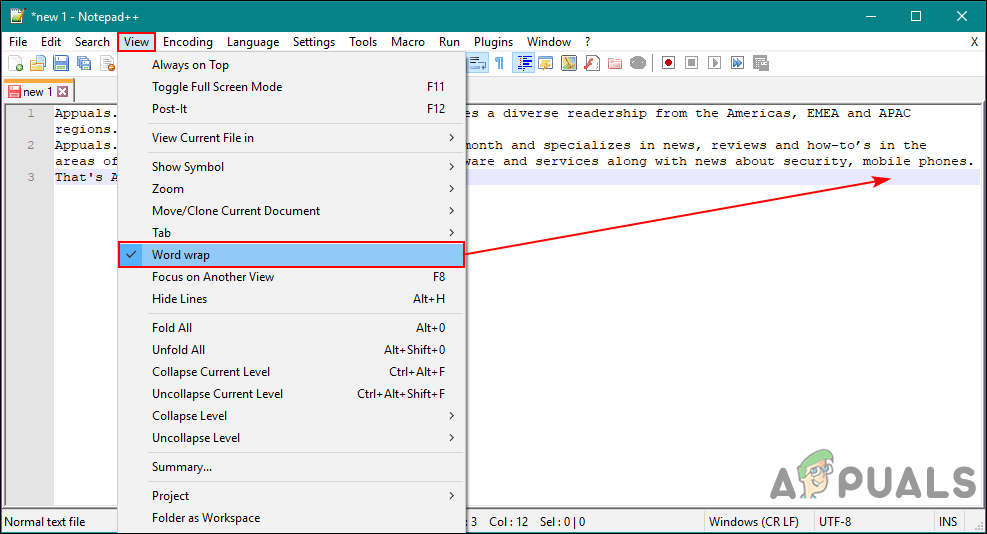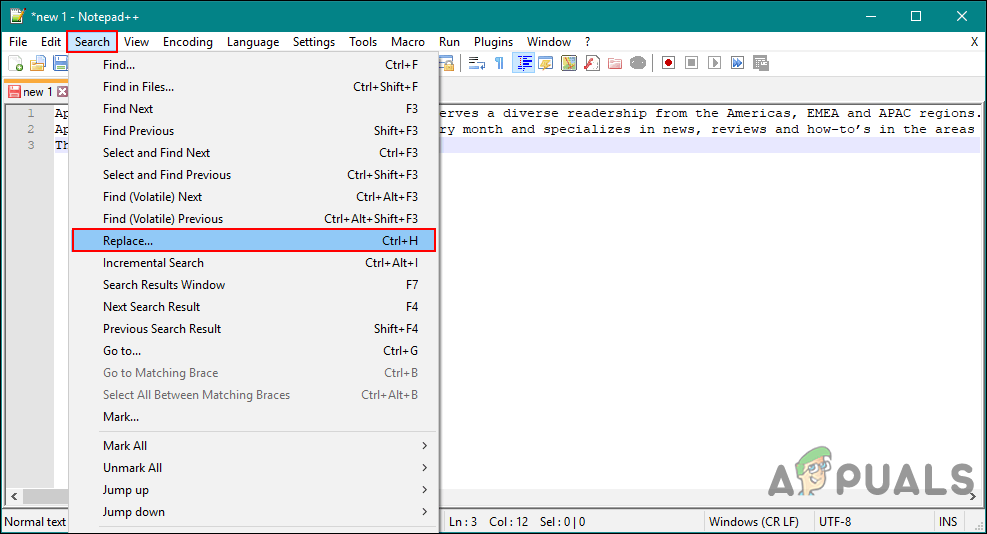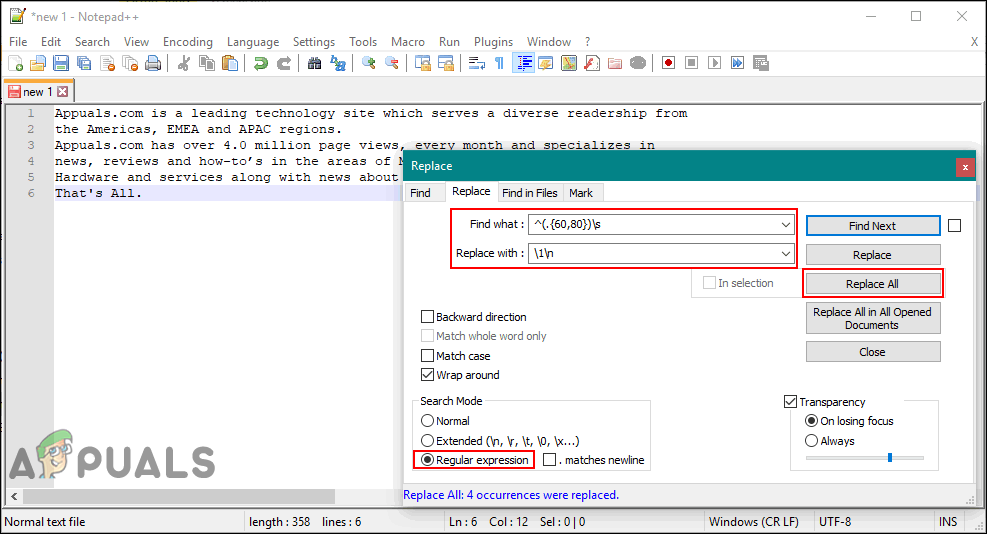Rea mähis jätkab teksti uuel real, kui praegune rida on täis. Ilma rea mähiseta ületab ridades olev tekst tekstiredaktori akna laiust, mille tõttu kasutaja ei näe kõiki ridu. Mõni tekstiredaktor, näiteks Notepad ++, ei mähi ridu vaikimisi, kuna neid kasutatakse ka lähtekoodide jaoks. Horisontaali kasutamine kerimisriba võib suuremate dokumentide kontrollimisel enamiku kasutajate jaoks olla aeganõudev. Selles artiklis õpetame teile, kuidas saate Notepad ++ ridasid mähkida.

Liinide pakkimine Notepad ++ -s
Ridade mähkimine Wordi mähkimise võimaluse abil
Notepad ++ sisaldab ka funktsiooni Word Wrap nagu enamik tekstiredaktoreid. Vaikimisi on see välja lülitatud ja read ületavad Notepad ++ akna laiuse. Kasutajad peavad kasutama horisontaalset kerimisriba vasakule ja paremale liikumiseks, et näha ainult rea järelejäänud teksti. Kasutajad saavad Notepad ++ funktsiooni Wordi mähkimine abil rida mõne sammu jooksul hõlpsalt mähkida. Word Wrap hoiab ridade suuruse rakenduse akna suurusega. Proovimiseks toimige järgmiselt.
- Ava oma Märkmik ++ topeltklõpsates otseteel või otsides seda Windowsi otsingufunktsiooni kaudu. Klõpsake nuppu Fail menüüribal ja valige Avatud oma dokumendi avamiseks.

Faili avamine teenuses Notepad ++
- Klõpsake nuppu Vaade menüüribal ja valige Sõna mähkimine loendis.
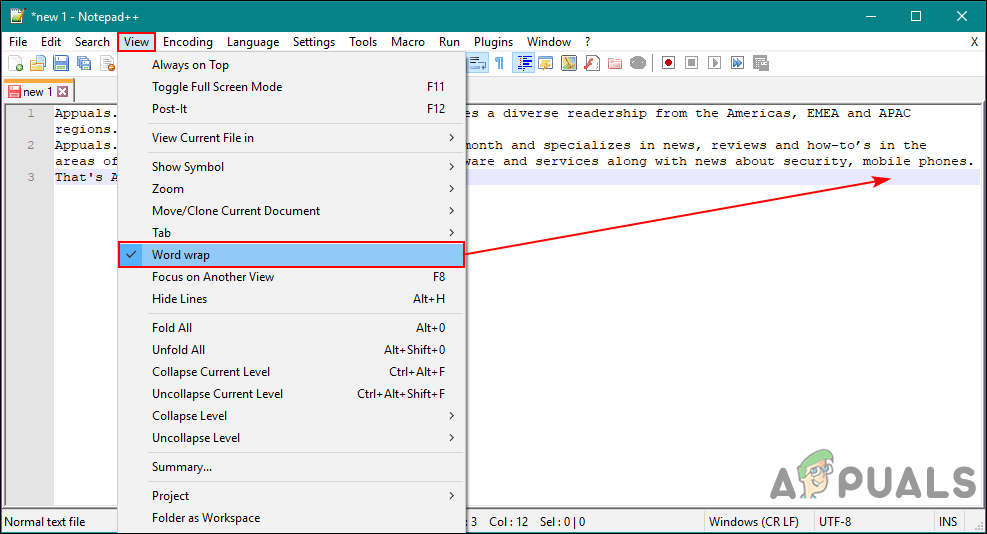
Sõnumite mähkimise valimine Notepad ++ -s
- See reguleerib ridu vastavalt teie Notepad ++ akna suurusele.
Ridade pakkimiseks kasutage tööriista Asenda
See meetod aitab kasutajatel hoida ridu piiratud tähemärgini, erinevalt ülaltoodud meetodist, mis hoiab jooni akna laiusega võrdsena. Asendustööriista abil saame hõlpsalt lisada käsu tähemärkide arvuks, et see leida ja asendada uue reaga. Teil pole vaja installige pistikprogrammid Notepad ++ selle ülesande täitmiseks, kui seda saavad teha olemasolevad tööriistad. Kuid see ei pruugi töötada väga pikkade märkide, näiteks URL-ide puhul. Ridade pakkimiseks toimige järgmiselt.
- Topeltklõpsake nuppu Märkmik ++ selle avamiseks otsetee. Klõpsake nuppu Fail menüü ja valige suvand Ava. Valige kaustast oma dokument ja klõpsake nuppu Avatud nuppu.

Faili avamine teenuses Notepad ++
- Nüüd klõpsake nuppu Otsing menüüribal ja valige Asenda tööriista või saate seda hoida Ctrl ja vajutage H nupp a otsetee .
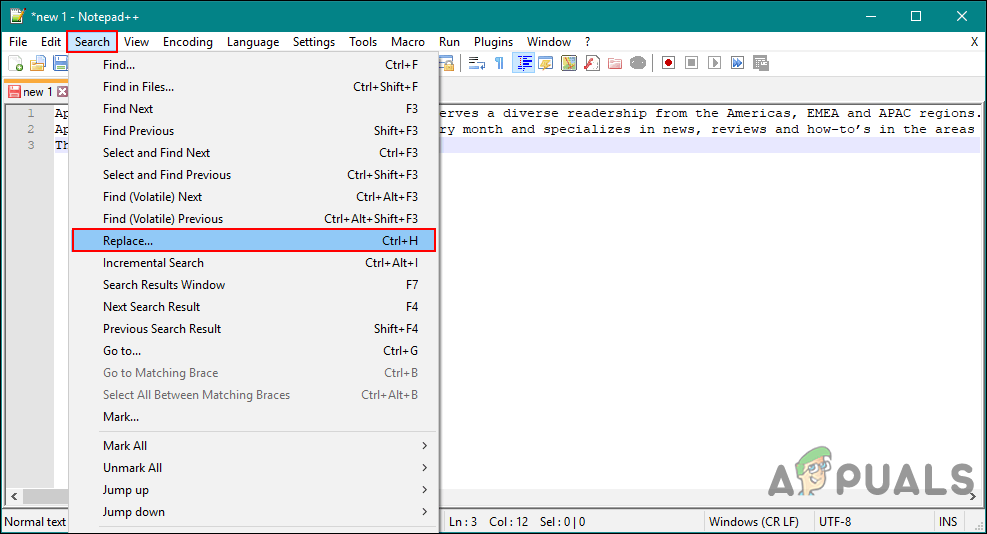
Tööriista Asenda avamine
- Tippige järgmine käsk Leia mida jaotises. See ütleb, et read peaksid jagunema 60–80 tähemärgi vahel.
^ (. {60,80}) s - Tippige nüüd järgmine käsk Asenda sõnaga jaotises.
1 n
- Veenduge, et olete valinud Regulaarne väljend ja seejärel klõpsake nuppu Asenda kõik nupp ridade mähkimiseks vastavalt esitatud märkide arvule.
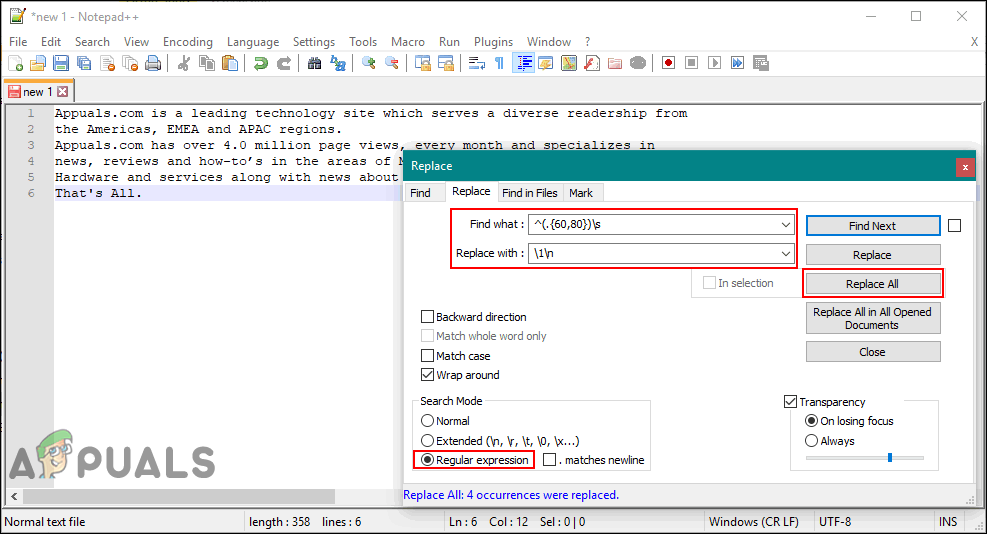
Ridade pakkimine ridade märkide arvu järgi